Sélection des cellules dans Excel 2007
Avant que vous pouvez saisir vos données de feuille de calcul dans Microsoft Office Excel 2007, vous devez savoir comment sélectionner des cellules dans une feuille de calcul. Le curseur de cellule est une bordure noire qui entoure la cellule active (parfois appelée la cellule courante) dans une feuille de calcul.
La boîte à l'extrémité gauche de la barre de formule affiche l'adresse de cellule - l'emplacement de la cellule active. Colonnes affichent lettres de A à XFD, et les lignes affichent les numéros de 1 à 1.048.576. Une adresse de la cellule est l'intersection d'une colonne et une ligne, comme D23 ou AB205.
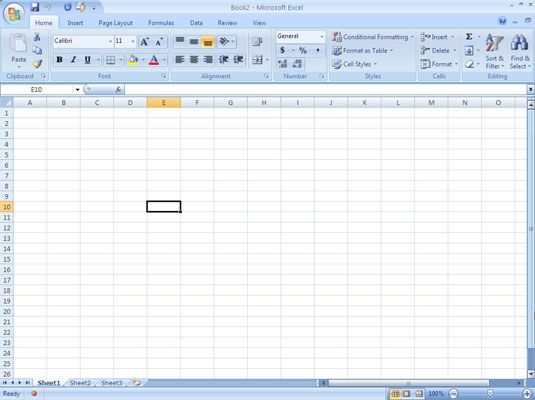
Modification de la cellule active
Utilisez l'une des méthodes suivantes pour modifier l'emplacement de la cellule active.
Déplacez le curseur de cellule sur une cellule adjacente en appuyant sur les touches fléchées.
Cliquez sur le pointeur de la souris sur une cellule pour déplacer le curseur de cellule à cette cellule.
Appuyez sur Ctrl + Fin pour passer au plus bas, la cellule la plus à droite qui contient des données ou qui a été formatée.
Appuyez sur Ctrl + Home pour sauter à la cellule A1.
Utilisez la fonctionnalité Rallier pour passer rapidement à une cellule spécifié dans la feuille de calcul. Appuyez sur F5 pour afficher la boîte de dialogue Aller à, tapez la référence de cellule (comme Z57) Dans la zone de référence, puis cliquez sur OK.
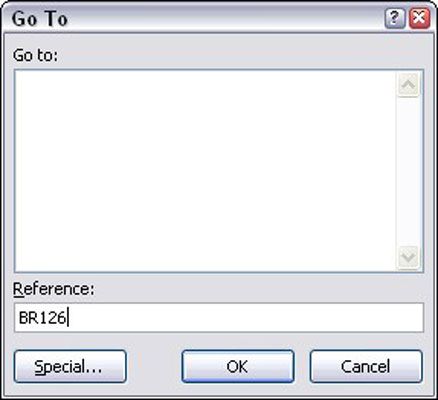
Sélection de plusieurs cellules
Vous pouvez sélectionner plusieurs cellules dans une feuille de calcul (parfois appelé gamme des cellules) afin de limiter l'entrée de données à ces cellules ou pour formater toutes les cellules sélectionnées à la fois. Suivez ces étapes pour sélectionner plusieurs cellules dans une feuille de calcul:
Pour sélectionner une seule colonne entière, cliquez sur un titre de colonne - qui est, la ou les lettres qui indiquent la colonne. Pour sélectionner plusieurs colonnes, faites à travers de multiples têtes de colonne.
Pour sélectionner un ensemble unique ligne, cliquez sur le numéro de ligne. Pour sélectionner plusieurs rangées, faites glisser à travers de multiples numéros de lignes.
Pour sélectionner des cellules séquentielles, cliquez sur la première cellule, maintenez la touche Maj enfoncée et cliquez sur la dernière cellule que vous voulez. Eventuellement, cliquez et faites glisser la souris sur un groupe de cellules pour sélectionner une zone séquentielle.
Pour sélectionner des cellules non consécutives, cliquez sur la première cellule, maintenez la touche Ctrl enfoncée et cliquez sur chaque cellule supplémentaire (ou ligne ou colonne) que vous souhaitez sélectionner.
Pour sélectionner la feuille de calcul entière, cliquez sur la petite case située à gauche de la colonne A et dessus de la ligne 1. Vous pouvez également sélectionner toutes les cellules dans une feuille de calcul en appuyant sur Ctrl + A.
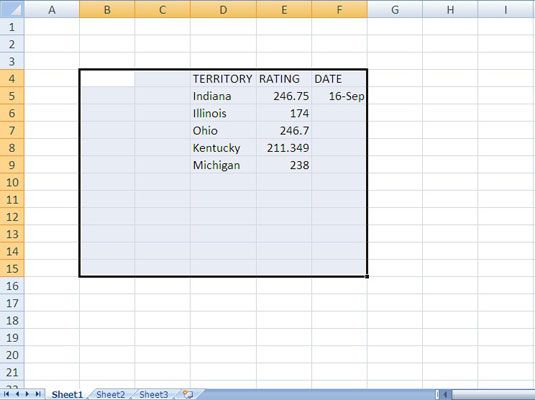 Une plage de cellules sélectionnée dans une feuille de calcul Excel 2,007, désigné comme B4: F15.
Une plage de cellules sélectionnée dans une feuille de calcul Excel 2,007, désigné comme B4: F15.




